Situatie
Touch ID și Face ID au făcut deblocarea iPhone-urilor foarte rapide și sigure. Este greu pentru cineva să-ți falsifice amprenta sau fața. Acum, hai să facem ceva cu acele coduri scurte.
Deoarece Touch ID și Face ID sunt acum atât de convenabile, puteți utiliza de fapt un cod de trecere mai sigur sau chiar o frază de acces, fără a incomda prea mult. În mod rar, trebuie să introduc codul de parolă al iPhone-ului meu, dureaza câteva secunde mai mult pentru a intra în acesta, o dată sau de două ori pe zi, cand este făcută securitatea suplimentară. Iată cum să faceți acest lucru.
Solutie
Accesați Setări> ITouch ID și Face ID și Codul de acces. Va trebui să introduceți parola curentă atunci când accesați acea setare.
Selectați opțiunea “Modificare parolă”. Va trebui să introduceți noul cod de trecere.
Apoi, în loc să introduceți imediat un nou cod de acces, selectați “Opțiuni parolă” în partea de jos a ecranului. Aici puteți alege între un cod alfanumeric personalizat (o parolă normală cu litere, numere și simboluri pentru oricine nu vorbește de securitate), un cod numeric personalizat (un cod cu numere care poate fi orice lungime) și un cod 4 Cod numeric digital
Dacă doriți să introduceți numere doar cu tastatura numerică, selectați Cod numeric personalizat. Dacă doriți să puteți utiliza o parolă puternică care poate include orice literă, număr sau simbol, selectați Codul alfanumeric personalizat.
Indiferent ce selecție faceți, va trebui să introduceți noul cod de trecere și apoi să îl introduceți din nou pentru a verifica.
Si uite asa ati obtinut o noua parola mai sigura pentru dispozitivul dvs.

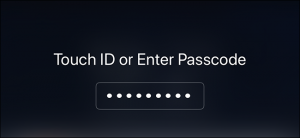
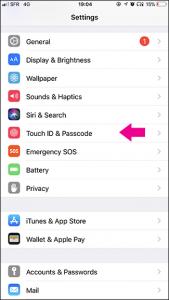
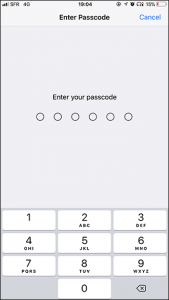
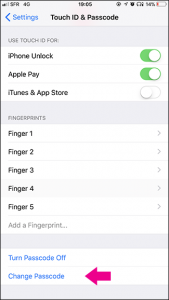

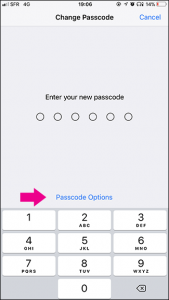
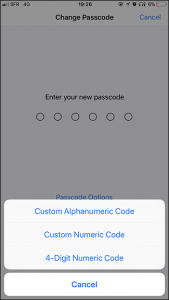
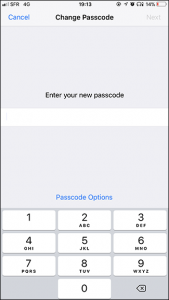
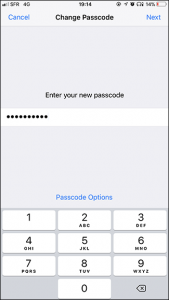
Leave A Comment?